Работа с интеграцией Caffesta через личный кабинет (фирма на УСН)
Интеграция с программным обеспечением Caffesta (далее ПО) нужна для автоматизации процесса передачи отчетов и данных по товарам между 1С Бухгалтерией и Caffesta. Интеграция с Caffesta настраивается только для ведения суммового учета.
Caffesta — это универсальная и доступная облачная система кассового учета для заведений общественного питания и торговли.
Для подключения интеграции обращайтесь на линию консультаций.
Caffesta
Caffesta – это программное обеспечение, позволяющее управлять всеми процессами в заведении, которое может быть установлено на практически любой компьютер или ноутбук, моноблок или POS-систему, телефон или планшет.
После подключения интеграции в 1С появляется дополнительный модуль под названием Каффеста:
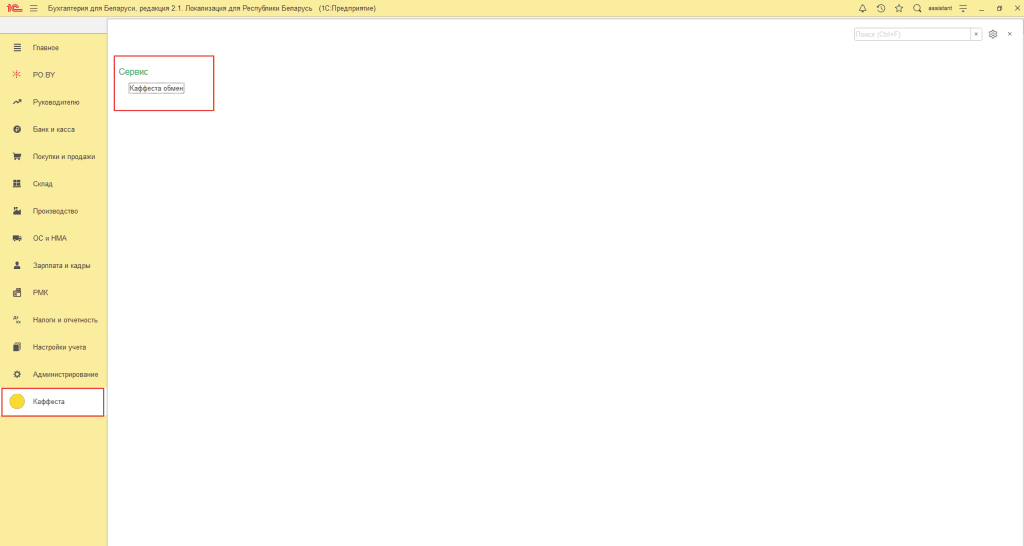
Синхронизация товаров
Для синхронизации номенклатуры необходимо зайти на вкладку Каффеста → Каффеста обмен → Вкладка Цены:
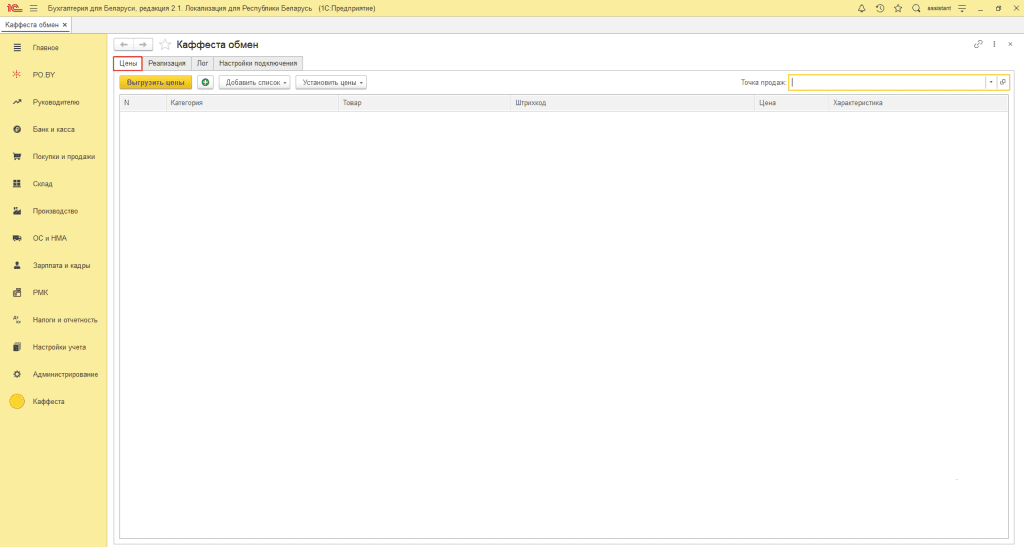
Вкладка Цены:
Данная вкладка предназначена для выгрузки номенклатуры и её реквизитов из 1С в Caffesta.
Для заполнения списка номенклатуры необходимо выбрать Точку продаж (склад) и нажать на кнопку Заполнить для выбора из списка необходимого варианта заполнения:
- По остаткам: заполнятся остатки товаров по выбранному складу;
- По поступлению: заполнит номенклатуру, которая заполнена в выбранном документе (документах) поступления товаров (Поступление товаров и услуг создается вручную на вкладке Покупки и продажи, путем Загрузки электронной накладной или Загрузки накладной из файла Excel):
- По группе номенклатуры: заполнится номенклатура из выбранной группы номенклатуры;
- Все: заполнится вся номенклатура в 1с (номенклатуру в 1С можно загрузить при помощи Загрузки из Excel, Загрузки из электронных накладных или вручную на вкладке Склад):
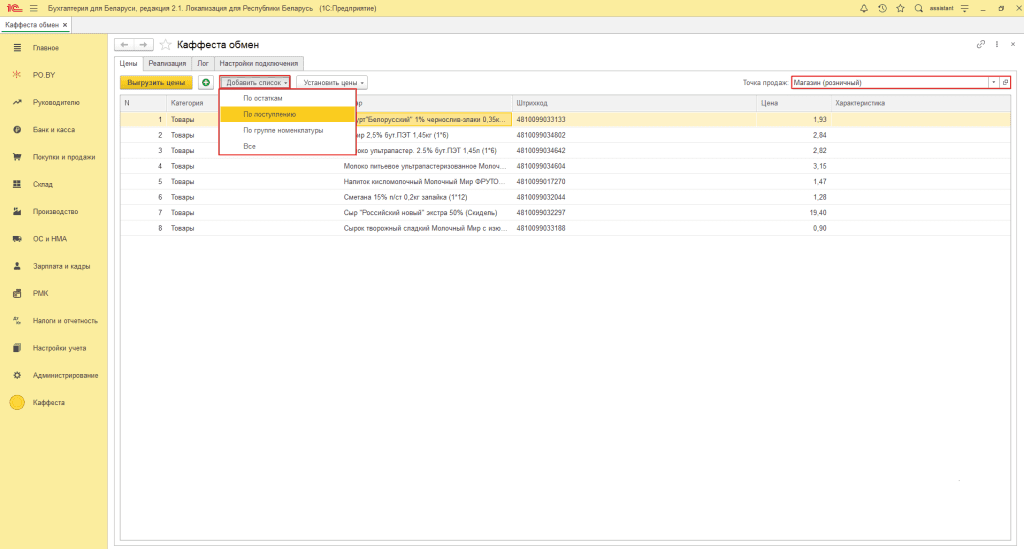
Для корректной синхронизации между 1С и Caffesta необходимо вручную настроить следующие параметры:
- ID код номенклатуры из Caffesta в 1С в карточку номенклатуры:

2. Необходимо скопировать код из карточки номенклатуры в 1С (в примере это 00-00000361). В Caffesta перейти в раздел Номенклатура – Товары. Напротив нужного товара, необходимо нажать на три точки Редактирование. Затем на вкладке Дополнительно в строке Внешний код указать ранее скопированный код номенклатуры:
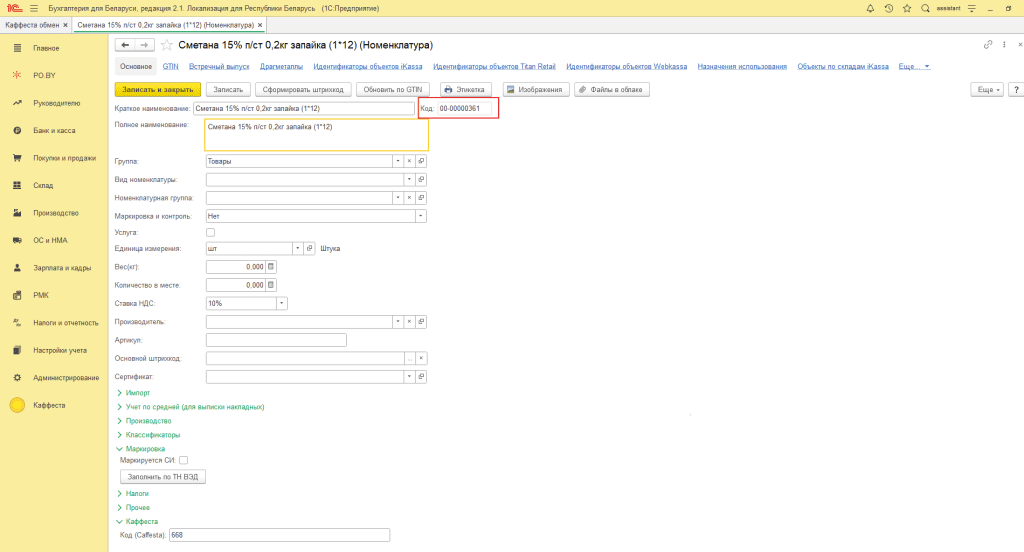
3. Также необходимо скопировать код из карточки Группа номенклатуры в 1С:
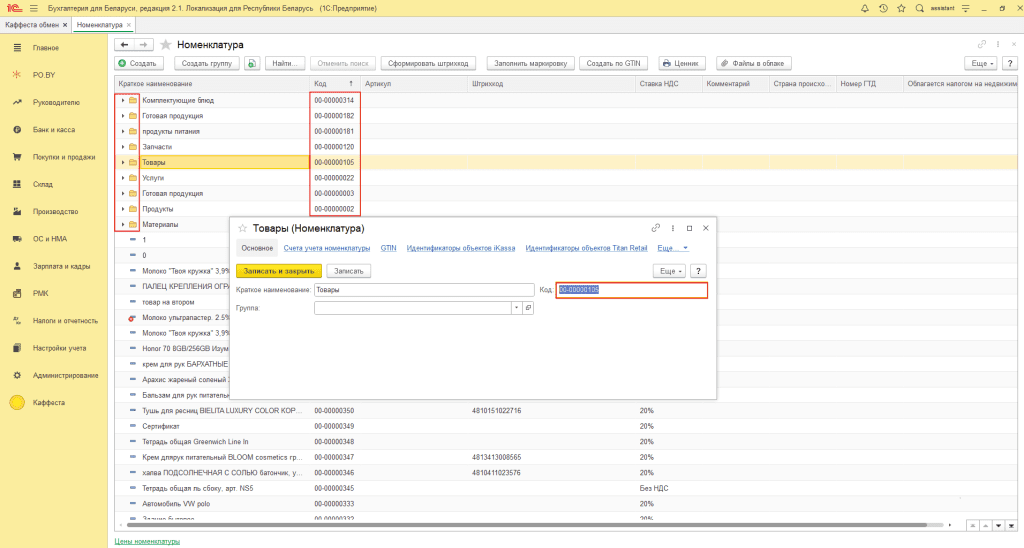
В Caffesta нужно перейти в раздел Справочники → Категории. Напротив соответствующей категории, необходимо нажать на карандаш. Затем в строке Внешний код указать ранее скопированный код из 1С.
Для выгрузки цен в Caffesta дополнительных настроек не нужно, по кнопке Выгрузить цены происходит автоматическая синхронизация с Caffesta, она находит соответствие всех товаров по Внешнему коду, Штрихкоду, Категории и загружает цены:
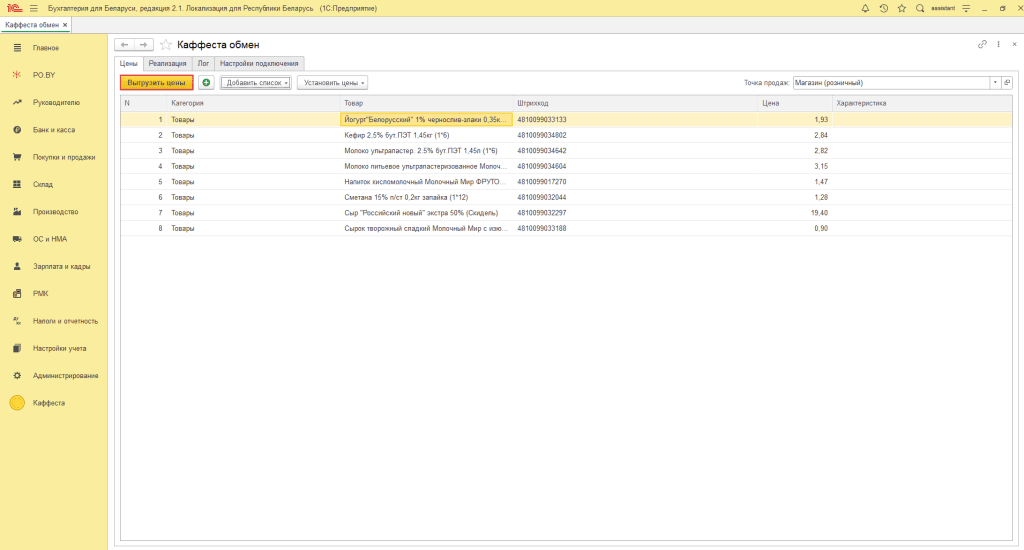
После выгрузки цен программа сообщит об успешной синхронизации номенклатуры на вкладке Лог:
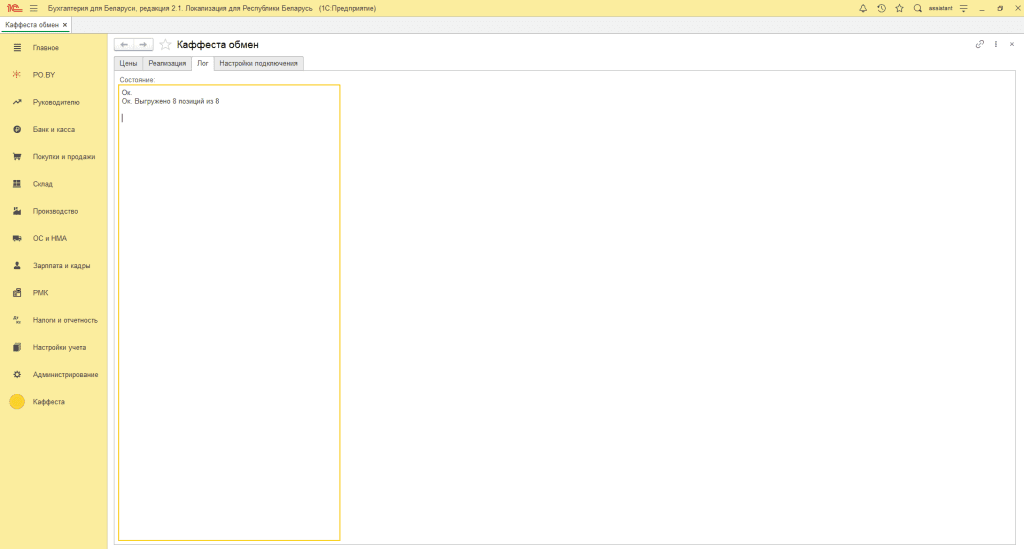
Загрузка реализации
Вкладка реализация:
Для того, чтобы загрузить продажи в программу, необходимо перейти на вкладку Реализация.
Существует два типа загрузки отчетов о продажах:
- Файл: период – один день.
- С помощью API: период – день/неделя/месяц.
Необходимо указать Период загрузки, выбрать Склад, которому соответствует указанная точка продаж.
При файловой загрузке путь к файлу – это расположение файла на компьютере пользователя:
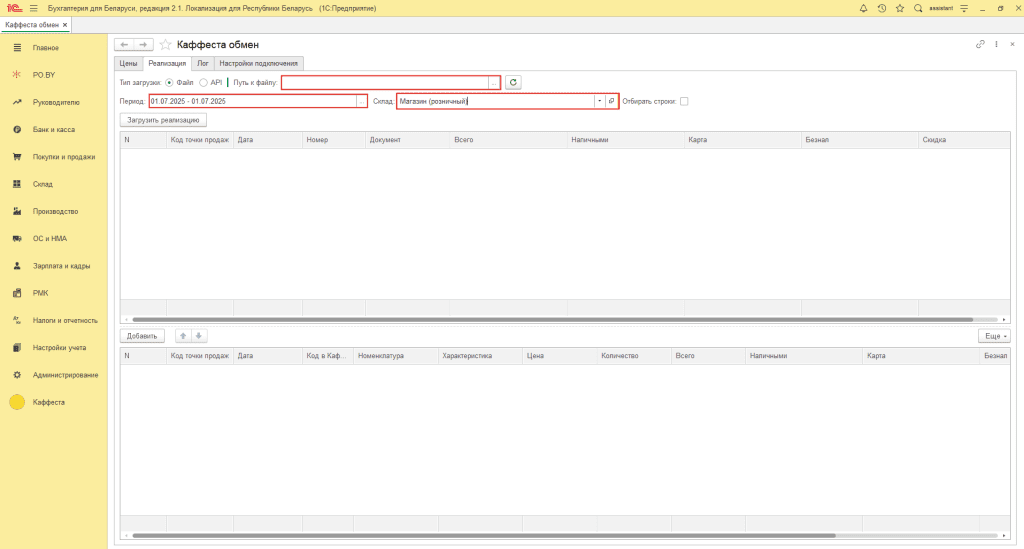
Далее необходимо нажать кнопку Загрузить реализацию. В верхней табличной части отражается созданный документ Отчет о розничных продажах с видом НТТ, а также обороты денежных средств по дням. В нижней табличной части можно увидеть позиции, которые были проданы в выбранный период.
Для загрузки Отчета производства за смену необходимо перед загрузкой реализации проставить галку на вкладке Настройки подключения.

Комментарии (0)